Кросс‑таблица отображает суммарные значения поля в таблице и объединяет похожие данные. Одна группа столбцов отображается слева от таблицы, а другая группа — сверху. Пересечение строк и столбцов может использоваться для расчёта суммарных значений путём их сложения. В этом разделе показано, как добавить данные и настроить стили для кросс‑таблицы.
Notes and Constraints
- Заголовки строк генерируют строки слева и позволяют использовать измерения и метрики.
- Заголовки столбцов генерируют столбцы сверху и позволяют использовать измерения и метрики.
- Суммарные значения генерируют центральную часть кросс‑таблицы и позволяют использовать измерения и метрики.
Prerequisites
- Проект был создан на основе Creating a Project.
- Источник данных был подключен на основе Creating a Data Source.
- Датасет был создан по ссылке на Создание датасета.
- Дашборд был создан по ссылке на Создание дашборда.
Процедура
- В верхней навигационной панели на странице создания дашборда нажмите
 для создания кросс‑таблицы.
для создания кросс‑таблицы. - Выберите датасет в Данные область.
- Установите параметры на Поле, Стиль, и Дополнительные вкладки.
- Нажмите Обновить. Система автоматически обновляет диаграмму.
Рисунок 1 Диаграмма кросс‑таблицы
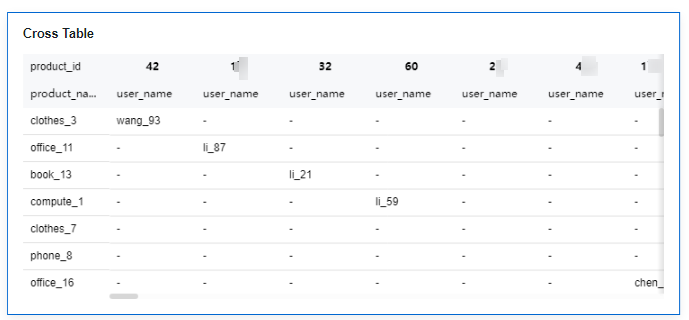
- Нажмите Сохранить или Сохранить и опубликовать в правом верхнем углу, чтобы сохранить кросс‑таблицу.Note
Нажмите Сохранить в правом верхнем углу. В отображаемом диалоговом окне введите имя дашборда и нажмите Подтвердить. Сохраненный дашборд нельзя просматривать, но его можно удалить.
Нажмите Сохранить и опубликовать чтобы сохранить и опубликовать дашборд. Вы можете просматривать сохраненный дашборд. Чтобы удалить дашборд, сначала необходимо отключить его.
- На отображаемой странице дашборда введите имя дашборда. Нажмите OK.
Поле
Параметр | Описание |
|---|---|
Строки перекрестной таблицы | Используется для генерации строк слева и позволяет использовать измерения и метрики. |
Заголовок таблицы Column-Store | Используется для генерации столбцов сверху и позволяет использовать измерения и метрики. |
Сводка | Используется для генерации средней части перекрестной таблицы и позволяет использовать измерения и метрики. |
Фильтр |
|
Сортировка | Сортирует перетаскиваемые поля оси/измерения класса в порядке возрастания или убывания. Настройки сортировки: Нажмите NOTE:
|
Максимальное количество результатов запроса | Значение может принимать от 1 до 10000. |
Автообновление | Auto-refresh: Установите интервал обновления данных, который может быть 1 минута, 5 минут, 15 минут, 30 минут или отсутствие обновления. |
Обновить | Нажмите Обновить для автоматического обновления диаграммы. |
Стиль
Установите параметры стилей перекрестной таблицы на основе таблицы ниже.
Параметр | Описание |
|---|---|
Заголовок карточки | Карточки могут быть настроены с заголовком или без него. Если заголовок установлен, он будет отображаться в левом верхнем углу карточки. Если флажок не выбран ( Если флажок выбран ( |
Текст | Вы можете настроить размер шрифта и цвет текста. Чтобы изменить размер шрифта, вы можете либо ввести желаемый размер, либо использовать NOTE: Обратите внимание, что ввод не может быть пустым и должен быть от 14 до 32. |
Выравнивание | Вы можете выровнять текст в карточке по левому краю или по центру. |
Нижний отступ | Установите расстояние между заголовком перекрестной таблицы и диаграммой. Чтобы изменить отступ, вы можете ввести нужный отступ или использовать NOTE: Учтите, что ввод не может быть пустым и должен быть от 0 до 32. |
Разделитель | Карточки можно настроить с линией‑разделителем или без неё. Если флажок не установлен ( Если флажок установлен ( NOTE: Обратите внимание, что ввод для стиля не может быть пустым и должен быть от 0 до 8. Нижний отступ можно задать только после установки стиля, и ввод не может быть пустым и должен быть от 0 до 32. |
Фон карточки | Карточки можно настроить с фоном или без него. Если флажок не выбран ( Если флажок выбран ( |
Иконка статуса | Вы можете настроить стиль отображения и цвет иконки, которые можно установить постоянно отображать или отображать при наведении. Иконку карточки можно установить со статусом или без статуса. Если флажок не выбран ( Если флажок выбран ( |
Стиль визуализации | Доступны три режима отображения: мозаичное отображение, древовидное отображение и пользовательское древовидное отображение. |
Пагинация | Вы можете задать количество страниц данных, отображаемых в перекрестной таблице, и это можно сделать непосредственно в диаграмме. Поддерживаемые варианты количества страниц: 10, 20 и 50. |
Настройки значений | Вы можете задать контекст, единицы измерения, научную запись, использование разделителей тысяч и количество знаков после запятой для числовых значений. |
Заголовок таблицы | Заголовок таблицы включает Сводка столбца и Сводка строки.
|
Настройки серий | Вы можете задать метрики.
|
Дополнительно
- Связка
Нажмите Дополнительно вкладку и нажмите
 рядом с Связка. Этот Настройки связки диаграммы страница отображается. Установите параметры. Для подробностей см. Пример связки.
рядом с Связка. Этот Настройки связки диаграммы страница отображается. Установите параметры. Для подробностей см. Пример связки.Таблица 3 Конфигурации связки диаграммы Параметр
Описание
Фильтр
Сначала выберите поля, которые нужно привязать, а затем выберите диаграмму, которую следует ассоциировать с ними. Вы можете выбрать все диаграммы на дашборде.
Связанные диаграммы
Свяжите связанные диаграммы.
- Следовать привязанному полю: Когда привязанное поле установлено в A, связанные таблицы данных фильтруют данные, связанные с A.
- SQL-заполнитель: Значение привязанного поля соответствует значению, установленному для SQL-заполнителя в наборе данных.
- Перенаправление
- Выберите Дополнительно > Перенаправление. The Перенаправление диаграммы страница отображается. Установите параметры.
- Выберите поля для привязки и нажмите OK.
Таблица 4 Параметры перенаправления диаграммы Параметр
Описание
Тип перенаправления
Тип перенаправления. Вы можете выбрать перенаправление внутри системы или внешнее через ссылку.
Режим открытия
Вы можете открыть его в текущем окне, в новом окне или во всплывающем окне.
Перенаправление к отчётам/экранам
Вы можете выбрать проект, дашборд или большой экран, на который хотите перенаправить.
ПРИМЕЧАНИЕ:Когда Тип перенаправления установлен в Внутрисистемное перенаправление, Перенаправить на Отчеты/Экраны можно выбрать.
URL
Введите URL, когда выбираете перенаправление внешне через ссылку.
NOTE:При заполнении URL необходимо обеспечить его безопасность. Если URL небезопасен, это может представлять риск для ваших данных. Будьте осторожны при заполнении URL.
Связанные параметры
Параметры, которые действуют в текущем отчете, могут быть выбраны как связанные поля или фиксированные значения. Глобальные параметры для Перенаправить на Отчеты/Экраны можно выбрать только после установки глобальных параметров.
Условие переноса
Когда Тип перенаправления является Внутрисистемное перенаправление, несколько строк полей и пустых значений могут быть перенесены (можно задать только для таблицы и дашборда). Когда Тип перенаправления является Внешняя ссылка, пустые значения могут быть перенесены. Перенос null‑значений в основном используется для фильтрации null‑значений в таблицах данных, упрощая пользователям анализ данных.
- Требования: настройте два дашборда, A и B, при этом дашборд A связывается с дашбордом B.
- Процедура
- Настройте глобальные параметры в дашборде B и убедитесь, что те же поля существуют в дашборде A.
- Установите параметры перенаправления в дашборде A, выберите дашборд B в качестве цели и выберите связанные поля из глобальных переменных.
- Выбрать Перенести null‑значение и нажмите ОК.
- Связанное поле в дашборде A будет подчеркнуто. Щелкните его, чтобы перейти к дашборду B и отфильтровать строки с null‑полями. URL дашборда B отобразит параметр параметр.
- Снять выделение Перенести нулевое значение и нажмите OK.
- Связанное поле на панели A будет подчёркнуто. Нажмите его, чтобы перейти к панели B и отобразить все данные диаграммы. URL панели B не будет отображать the параметр параметр.
NOTE:Если эта опция выбрана и график допускает множественный выбор данных, передаваемый параметр будет массивом, содержащим выбранные данные.
- Инициализировать запрос для связанного элемента управления запросом: поддерживает ли связанный элемент управления запросом инициализацию запроса. Если флажок выбран (
 ), элемент управления поддерживает инициализацию запроса. Если флажок не выбран (
), элемент управления поддерживает инициализацию запроса. Если флажок не выбран ( ), элемент управления не поддерживает инициализацию запроса.Note
), элемент управления не поддерживает инициализацию запроса.NoteЕсли вы выберете эту опцию, когда диаграмма связана с элементом управления запросом и у элемента управления запросом не установлен запрос по умолчанию, конфигурация данных диаграммы будет запрошена во время инициализации диаграммы.















